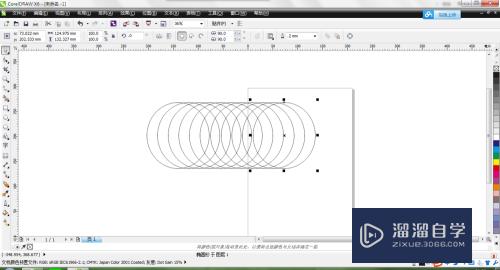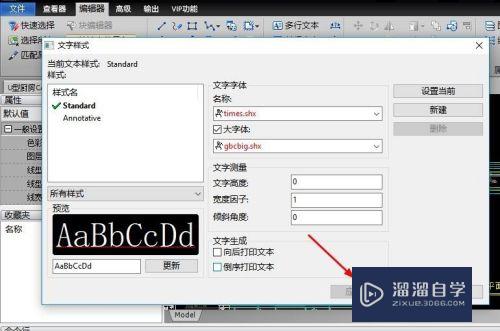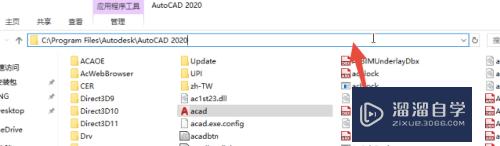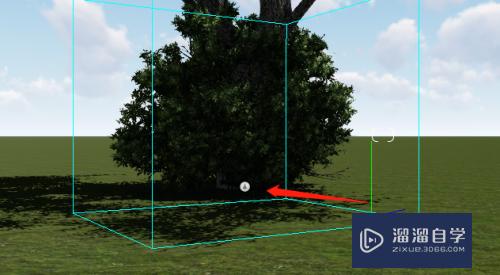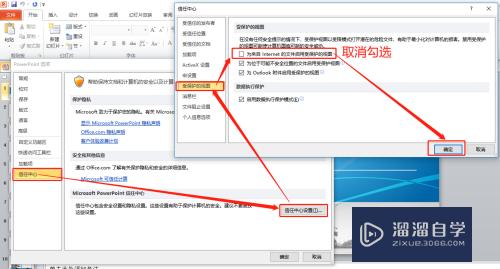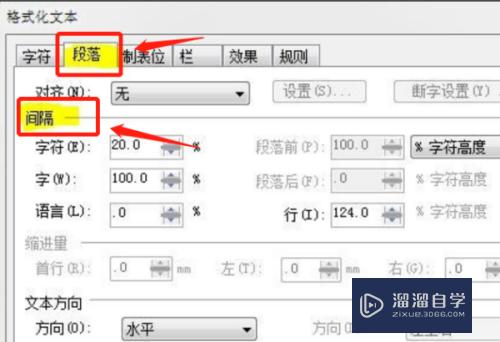C4D一个模型怎样添加多个材质(c4d一个物体添加多个材质)优质
C4D软件的材质不仅仅是物体的呈现材质。也有颜色材质。所以很多时候会出现一个模型上。需要设置多个材质的情况。那么C4D一个模型怎样添加多个材质?小渲来告诉大家方法吧!
工具/软件
硬件型号:华为MateBook D 14
系统版本:Windows7
所需软件:C4D R20
方法/步骤
第1步
打开C4D软件或者模型文件
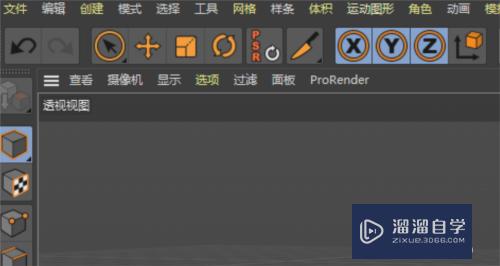
第2步
打开之后选择模型转为可编辑对象
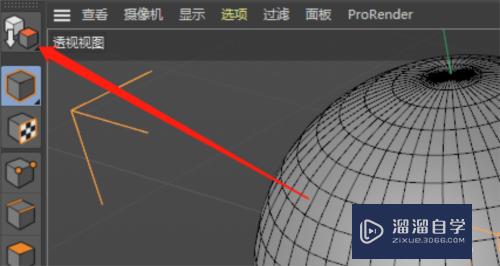
第3步
我们点击面元素
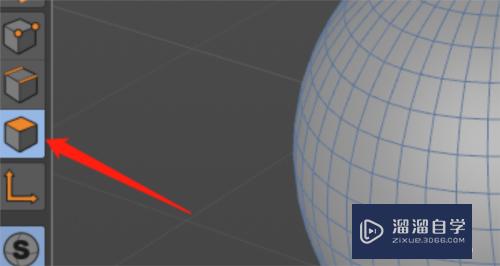
第4步
选择模型上多个面
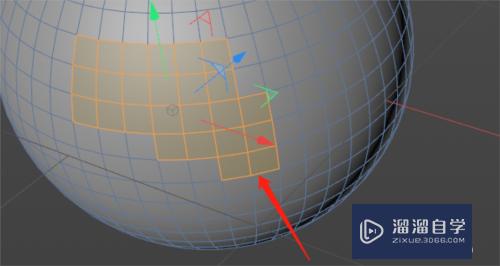
第5步
然后把材质拖到选择的面上
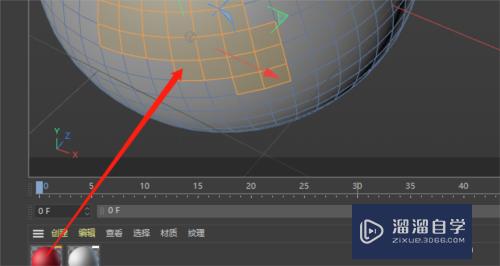
第6步
这样就材质就只会添加到选择到的面上
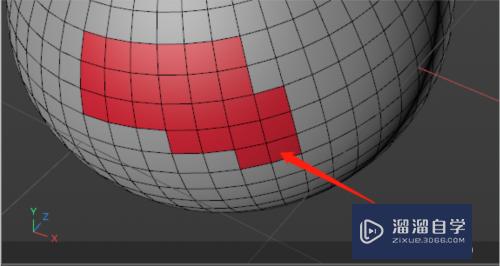
第7步
依次选择其他的面。就可以添加其他的材质
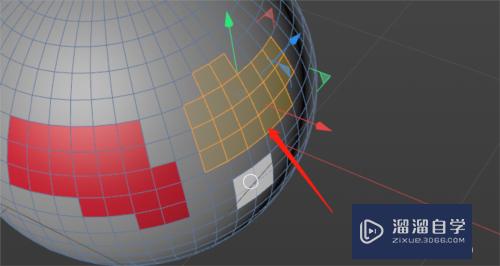
以上关于“C4D一个模型怎样添加多个材质(c4d一个物体添加多个材质)”的内容小渲今天就介绍到这里。希望这篇文章能够帮助到小伙伴们解决问题。如果觉得教程不详细的话。可以在本站搜索相关的教程学习哦!
更多精选教程文章推荐
以上是由资深渲染大师 小渲 整理编辑的,如果觉得对你有帮助,可以收藏或分享给身边的人
本文标题:C4D一个模型怎样添加多个材质(c4d一个物体添加多个材质)
本文地址:http://www.hszkedu.com/61262.html ,转载请注明来源:云渲染教程网
友情提示:本站内容均为网友发布,并不代表本站立场,如果本站的信息无意侵犯了您的版权,请联系我们及时处理,分享目的仅供大家学习与参考,不代表云渲染农场的立场!
本文地址:http://www.hszkedu.com/61262.html ,转载请注明来源:云渲染教程网
友情提示:本站内容均为网友发布,并不代表本站立场,如果本站的信息无意侵犯了您的版权,请联系我们及时处理,分享目的仅供大家学习与参考,不代表云渲染农场的立场!